飞书表格文档查看历史记录并还原历史版本的方法
时间:2024-03-14 08:58:30作者:极光下载站人气:608
飞书是很多小伙伴都在使用的一款办公软件,在这款软件中,我们可以进行日常的考勤打卡,也可以开启线上会议,还可以对在线文档进行编辑。有的小伙伴在使用飞书软件对表格文档进行编辑时想要将表格文档还原到某一个历史版本,但又不知道该怎么进行设置。其实我们只需要进入该表格文档的历史记录页面,然后在该页面中点击选择一个历史版本,最后在页面上方点击“还原此版本”选项即可。有的小伙伴可能不清楚具体的操作方法,接下来小编就来和大家分享一下飞书表格文档查看历史记录并还原历史版本的方法。
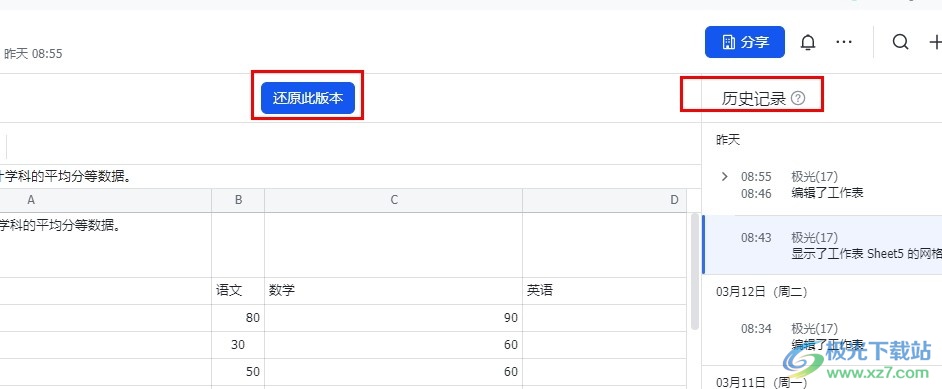
方法步骤
1、第一步,我们点击打开飞书软件,然后在飞书页面的左侧列表中找到并点击打开云文档选项
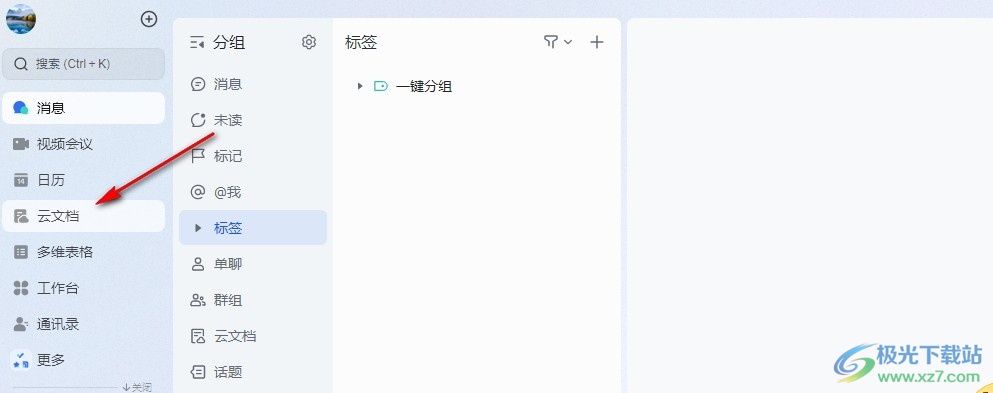
2、第二步,进入云文档页面之后,我们在该页面中找到一个表格文档,点击打开该表格文档
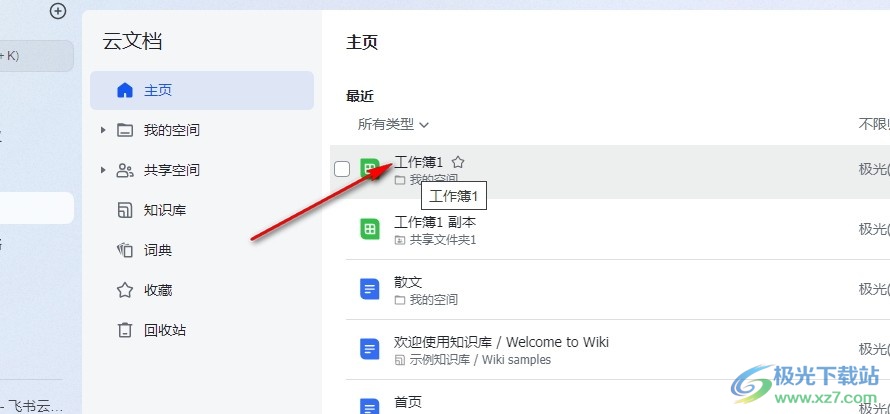
3、第三步,进入表格文档编辑页面之后,我们在页面右上角先点击打开“...”图标
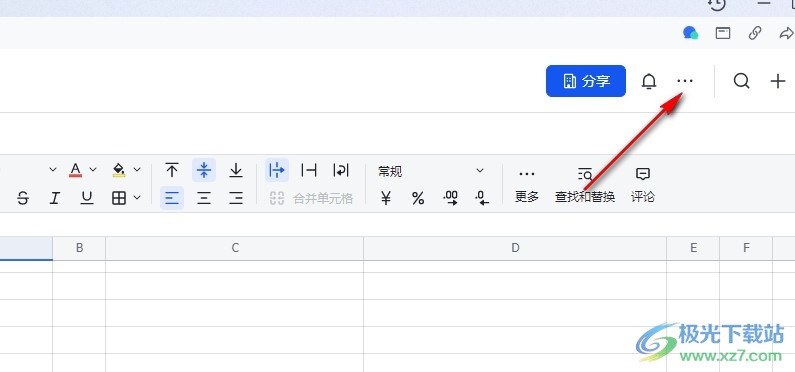
4、第四步,打开“...”图标之后,我们再在下拉列表中找到“历史记录”选项,点击打开该选项
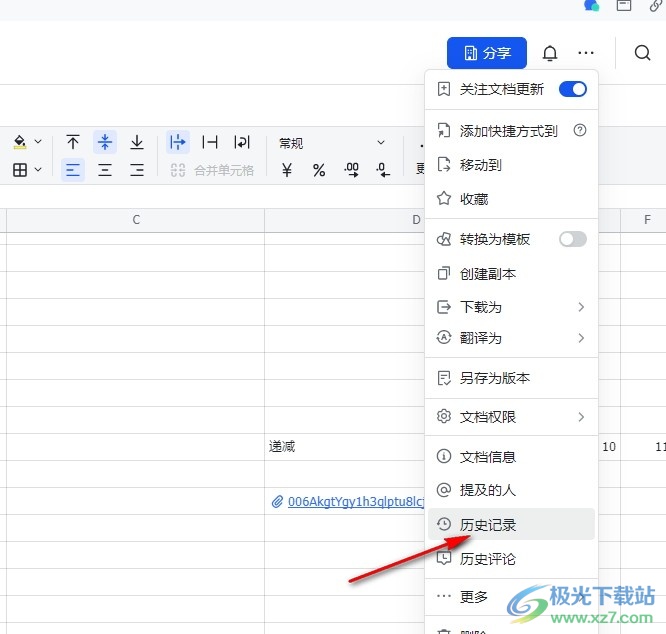
5、第五步,进入历史记录页面之后,我们找到自己想要还原的版本,点击该版本,然后在页面上方点击“还原此版本”选项即可
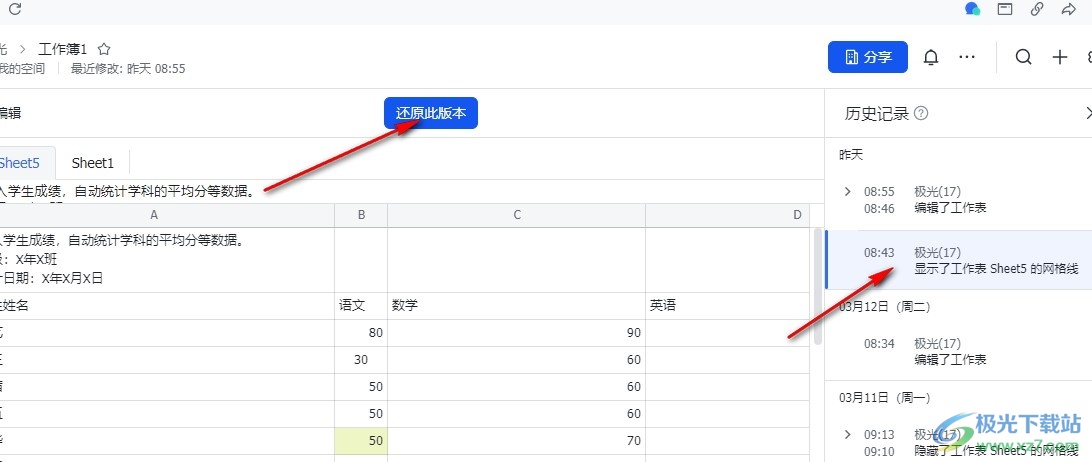
以上就是小编整理总结出的关于飞书表格文档查看历史记录并还原历史版本的方法,我们在飞书软件的表格文档编辑页面中点击打开“...”图标,再在菜单列表中点击打开“历史记录”选项,接着在历史记录页面中选择一个历史版本,再点击“还原此版本”选项即可,感兴趣的小伙伴快去试试吧。
[download]273332[/download]
相关推荐
相关下载
热门阅览
- 1百度网盘分享密码暴力破解方法,怎么破解百度网盘加密链接
- 2keyshot6破解安装步骤-keyshot6破解安装教程
- 3apktool手机版使用教程-apktool使用方法
- 4mac版steam怎么设置中文 steam mac版设置中文教程
- 5抖音推荐怎么设置页面?抖音推荐界面重新设置教程
- 6电脑怎么开启VT 如何开启VT的详细教程!
- 7掌上英雄联盟怎么注销账号?掌上英雄联盟怎么退出登录
- 8rar文件怎么打开?如何打开rar格式文件
- 9掌上wegame怎么查别人战绩?掌上wegame怎么看别人英雄联盟战绩
- 10qq邮箱格式怎么写?qq邮箱格式是什么样的以及注册英文邮箱的方法
- 11怎么安装会声会影x7?会声会影x7安装教程
- 12Word文档中轻松实现两行对齐?word文档两行文字怎么对齐?
网友评论